Puede eliminar el bloqueo de la pantalla en un dispositivo Android, ya sea que desee apagarlo por completo o que necesite recuperar el acceso después de olvidar la contraseña.
Configurar un bloqueo de pantalla en Android evita el acceso no autorizado y protege sus datos personales. Sin embargo, a veces es posible que desee eliminar el bloqueo de la pantalla en Android, especialmente si olvida el pin/contraseña de la pantalla de bloqueo o prefiere no desbloquear su teléfono cada vez que lo use.
Es relativamente fácil desactivar el bloqueo de la pantalla en el teléfono Android si aún tiene acceso a la configuración. De lo contrario, querrá otras soluciones para eliminar la pantalla de bloqueo de Android si está bloqueado.
Ya sea que se trate de un código PIN olvidado, una contraseña, un patrón o las cerraduras biométricas, como la huella digital o la identificación facial, esta guía lo guiará de varias maneras sobre cómo eliminar el bloqueo de la pantalla en el teléfono Android, asegurando que recupere el acceso completo a su dispositivo.
Tabla de contenido:
- Cómo eliminar el bloqueo de la pantalla en el teléfono Android a través de la configuración
- Cómo eliminar la pantalla de bloqueo en Android si olvidó la contraseña
- Consejo adicional: cómo configurar y cambiar el bloqueo de la pantalla en Android
- Preguntas frecuentes en la extracción de bloqueo de la pantalla de Android
Para una eliminación completa de la pantalla de bloqueo, Android Unlocker proporciona una solución completa que le permite eliminar cualquier PIN, contraseña, patrón y bloqueos biométricos de la pantalla Android sin esfuerzo.
Esta publicación admite una amplia gama de marcas y dispositivos de Android, que incluyen, entre otros, Samsung, Google, LG, Motorola, Huawei, Xiaomi, Vivo, Oppo, Sony, HTC, etc.
Cómo eliminar el bloqueo de la pantalla en el teléfono Android a través de la configuración
Desactivar la pantalla de bloqueo en la configuración es la forma más rápida de eliminar el PIN, la contraseña, el patrón, la huella digital o el reconocimiento facial de su teléfono si aún puede desbloquear el dispositivo.
Antes de comenzar, tenga en cuenta que una vez que elimine por completo el bloqueo de la pantalla en Android, cualquiera que obtenga su teléfono puede evitar la pantalla de bloqueo y acceder a sus datos personales. Para facilitar el uso, aquí los pasos comunes sobre cómo apagar el bloqueo de la pantalla en el teléfono Android en la configuración cuando aún tiene acceso. Los pasos pueden diferir según la marca y la versión de Android.
Retire el bloqueo de la pantalla en el teléfono inteligente Samsung

Desactive el bloqueo de la pantalla en los teléfonos Android comunes
En algunos dispositivos de Android, puede ir a Biometría y contraseña directamente en Ajustes.
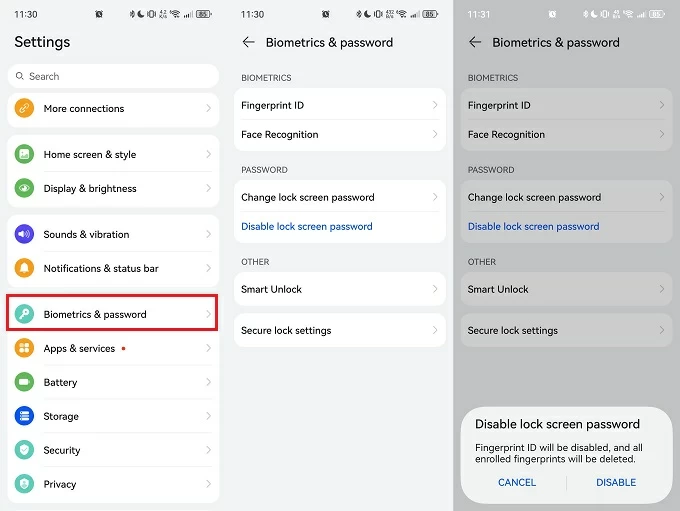
Con el bloqueo de pantalla deshabilitado, aquellos que tienen acceso físico a su dispositivo pueden desbloquear su teléfono Android sin contraseña y ir directamente a la página de inicio. Para una mejor seguridad, puede mantener los bloqueos biométricos para la seguridad de la privacidad.
Cómo eliminar la pantalla de bloqueo en Android si olvidó la contraseña
Si bien es fácil desactivar la configuración del bloqueo de la pantalla de Android, ¿qué pasa si olvida su contraseña, pin o patrón y no puede ingresar a la configuración de su teléfono? Si estás en tal situación, no te preocupes. Aquí hay algunas soluciones disponibles para eliminar el bloqueo de pantalla del teléfono Android sin esfuerzo.
Elimine cualquier bloqueo de pantalla de Android a través del desbloqueador de Android
Cuando olvidó la contraseña, una de las formas más simples de eliminar la pantalla de bloqueo de su teléfono es usar esta herramienta eficiente: el desbloqueador de Android.
Equipado con potentes funciones de desbloqueo, puede eliminar todos los bloqueos de pantalla de un teléfono o tableta Android, incluidas contraseñas, alfileres, patrones y bloqueos biométricos como huellas digitales e ID faciales. Además de la eliminación de la pantalla de bloqueo con un solo clic, esta herramienta de desbloqueo de Android también puede ayudarlo a evitar el bloqueo de Google FRP si su dispositivo está vinculado a una cuenta de Google desconocida.
Ya sea que se trate de un dispositivo Samsung, Google, Motorola, LG, Huawei, Xiaomi u otro dispositivo Android, aquí le mostramos cómo eliminar la pantalla de bloqueo y desbloquear su teléfono Android sin contraseña con clics:
Paso 1. Ejecute esta herramienta de desbloqueador de pantalla Android en su computadora.
Paso 2. Seleccionar Eliminar la contraseña de pantalla Modo desde la pantalla principal.

Paso 3. Seleccione la marca Android de su teléfono para eliminar el bloqueo de la pantalla.

Paso 4. Enlace su dispositivo Android a la computadora a través de un cable USB adecuado.
CONSEJO: Si el dispositivo conectado no se reconoce con éxito, presione Prueba otros métodos de desbloqueo Box y siga las indicaciones en pantalla para colocar su teléfono en su modo de recuperación.

Paso 5. Comience a eliminar la contraseña, el PIN o el patrón de la pantalla haciendo clic en Eliminar ahora.
No desconecte el dispositivo hasta que se complete el proceso. Una vez hecho esto, la pantalla de bloqueo se eliminará de su teléfono Android, lo que le permitirá volver a pasar por la configuración o crear un nuevo bloqueo.

Tenga en cuenta que la eliminación de contraseñas restablecerá su teléfono a la configuración de fábrica y limpia todo. Si está disponible, restaure sus datos perdidos desde una copia de seguridad anterior.
Elimine la pantalla de bloqueo de Android de forma remota a través de Google Find My Device
Para eliminar la contraseña de la pantalla de bloqueo de Android, Google ofrece una opción inalámbrica llamada Buscar mi dispositivo. Le permite restablecer de forma remota un teléfono bloqueado sin contraseña, eliminando su pin de pantalla de bloqueo, contraseña, patrón y todos los datos existentes de forma permanente.
Si el teléfono bloqueado ha habilitado encontrar mi dispositivo anteriormente y usted tiene acceso a la cuenta de Google asociada, simplemente siga estos pasos para eliminar la contraseña de la pantalla de bloqueo de su teléfono Android a través de Google Find My Device:
1. Visitar Google encuentra mi dispositivo Sitio oficial en su computadora u otro teléfono inteligente o tableta.
2. Inicie sesión con el mismo nombre de usuario y contraseña de Google vinculados a su dispositivo.
3. En el menú izquierdo, seleccione el teléfono Android que desea borrar la pantalla de bloqueo.
4. Elija Dispositivo de reinicio de fábrica Cuando vea las opciones ampliadas.
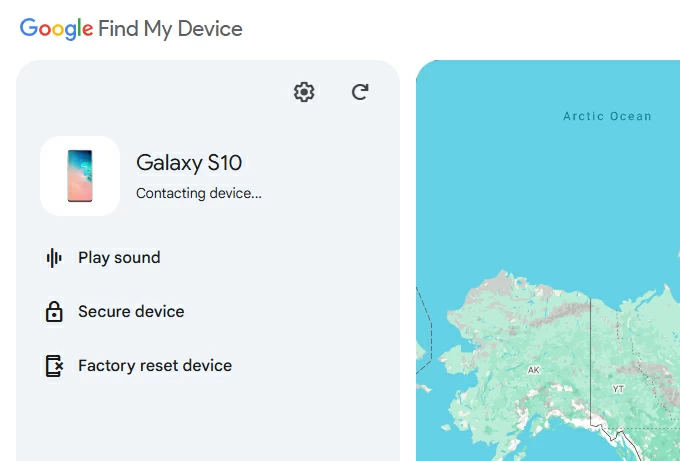
5. Confirme el Reiniciar opción y haga clic en Borrar Para comenzar la eliminación de la pantalla de bloqueo.
El proceso de reinicio comienza cuando su dispositivo está conectado a la red. Después de eso, la contraseña, el patrón o el PIN de la pantalla de bloqueo se eliminarán de su teléfono Android.
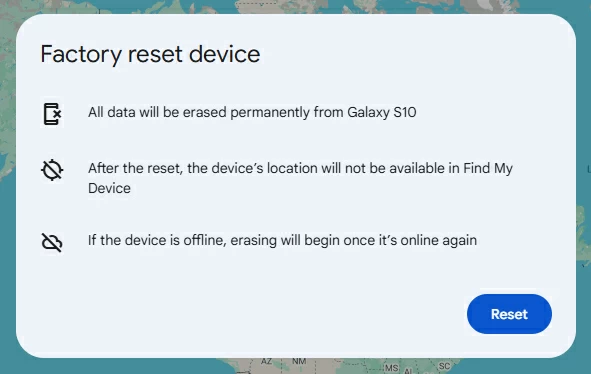
Si está buscando eliminar la pantalla de bloqueo de un teléfono Samsung, Samsung SmartThings Find proporciona una característica similar, encontrar mi móvil, para ayudarlo a desbloquear de forma remota un teléfono Samsung después de olvidar la contraseña.
Eliminar la contraseña de la pantalla de bloqueo de Android a través del reinicio de fábrica
Otra forma para la eliminación de la pantalla de bloqueo de Android es realizar un restablecimiento completo de fábrica en su teléfono con botones (también llamado modo de recuperación). Sin embargo, tenga en cuenta que el reinicio de fábrica eliminará todos los datos del usuario al eliminar la contraseña de bloqueo de pantalla, el PIN o el patrón. Si olvidó su contraseña actual, intente este método de restablecimiento de fábrica para eliminar el bloqueo de Android de la pantalla de su teléfono a través del modo de recuperación:
Recommended Read: Todas las Razones Posibles para el Desgaste de Batería en Pixel 7/7 Pro y Cómo Solucionarlas
1. Apague su teléfono.
2. Conecte el dispositivo a una computadora con un cable de datos USB.
3. Use una combinación de botones para forzar su teléfono al modo de recuperación.
La activación del modo de recuperación puede variar ligeramente en diferentes marcas y modelos. Estos son los pasos comunes:
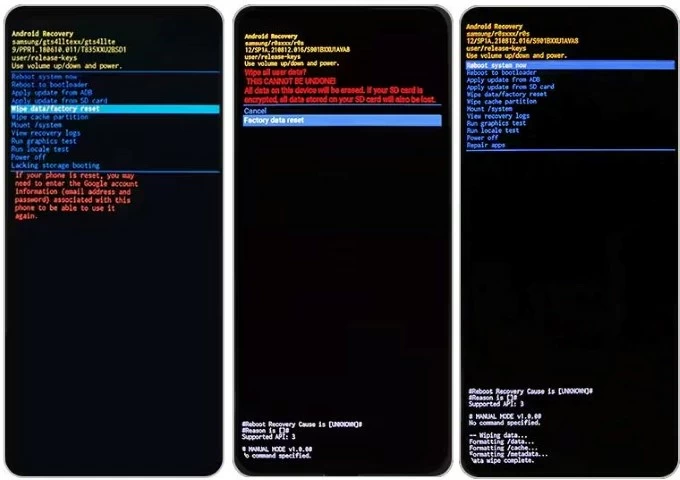
4. En la página del modo de recuperación, use Volumen Botones para localizar Borrar datos / restablecimiento de fábrica.
5. Confirme la opción de reinicio de fábrica presionando el Fuerza botón.
6. Seleccione Sí / Sí, elimine todos los datos del usuario / Restablecimiento de datos de fábrica para continuar en la siguiente pantalla.
7. Elija Sistema de reinicio ahora Para iniciar el proceso de reinicio de datos.
Puede tomar unos minutos competir en el reinicio y borrar todos los bloqueos de pantalla en su teléfono. Si es necesario, use una copia de seguridad reciente para recuperar sus datos de Android después del reinicio de fábrica, o configure un nuevo bloqueo de pantalla para una seguridad adicional.
Retire el bloqueo de patrones en Android sin perder datos a través del patrón Olvidado
La opción del patrón Olvidado es una forma menos común de evitar la pantalla de bloqueo de Android sin reinicio de fábrica, ya que solo funciona para Android 4.4 (Kitkat) y anterior. Cuando dibuja patrones incorrectos durante 5 veces seguidas, el botón de patrón olvidado aparece en la pantalla de bloqueo, permitiéndole desbloquear el bloqueo de patrones de Android olvidado con su ID de Google vinculada.
Una vez que se verifican sus credenciales de Google, la pantalla de bloqueo se elimina. Si es necesario, puede abrir la aplicación Configuración para apagar completamente el bloqueo de la pantalla en su Android.
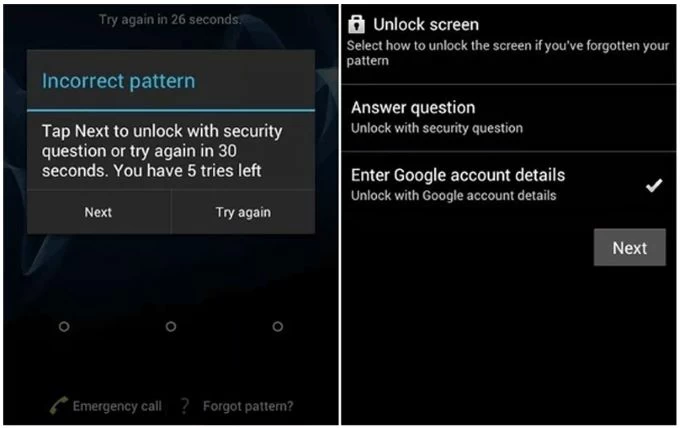
Consejo adicional: cómo configurar y cambiar el bloqueo de la pantalla en Android
Aunque eliminar el bloqueo de Android de su teléfono trae más conveniencia, siempre se recomienda configurar un código de bloqueo para asegurar su privacidad. Si acaba de eliminar la contraseña o PIN olvidado de su teléfono Android, aquí le mostramos cómo configurar una nueva para una seguridad mejorada:
El tipo de bloqueo de pantalla que puede usar para asegurar su teléfono
Para configurar un bloqueo de pantalla en el teléfono Samsung
De esta manera, su teléfono Samsung solo se desbloqueará cuando el código de bloqueo de la pantalla se ingrese correctamente. Si recuerda el bloqueo de pantalla actual, use los pasos para cambiar su PIN/contraseña a uno nuevo.
Para configurar el bloqueo de la pantalla en la mayoría de los teléfonos Android
En los teléfonos Android compatibles, seleccione ID de huella digital o Reconocimiento facial Para agregar sus propios bloqueos de pantalla biométrica.
Conclusión
Con suerte, estas soluciones pueden eliminar la pantalla de su teléfono, ya sea que tenga acceso a la configuración o olvide la contraseña correcta. Para obtener más ayuda, consulte las preguntas frecuentes a continuación.
Preguntas frecuentes en la extracción de bloqueo de la pantalla de Android
¿Cómo deshabilito el bloqueo de la pantalla en mi teléfono?
Si conoce la contraseña actual o el código PIN utilizado en su teléfono, sería fácil quitar el bloqueo de la pantalla de su teléfono deshabilitándola en la configuración. Si no puede recordar la contraseña correcta, es necesario un reinicio de fábrica para eliminar la pantalla de bloqueo de su teléfono.
¿Cómo puedo quitar la pantalla de bloqueo de un teléfono Samsung?
Si tiene acceso a la aplicación Configuración, simplemente apague el bloqueo de la pantalla por Configuración> Pantalla de bloqueo> Tipo de bloqueo de pantallaluego verity su contraseña o pin actual y configure el bloqueo de la pantalla en Ninguno.
De lo contrario, intente usar el móvil Buscar mi móvil para eliminar el bloqueo de la pantalla olvidada de su teléfono. Diseñado por Samsung Oficial, la función Find Mobile (incluida en SmartThings Find ahora) puede ayudar a eliminar patrones, contraseñas, patrones y bloqueos biométricos de teléfonos Samsung, incluso si olvida los originales. Asegúrese de encontrar que mi móvil esté habilitado previamente en su teléfono Samsung y tenga su cuenta de Samsung a mano, así es como:
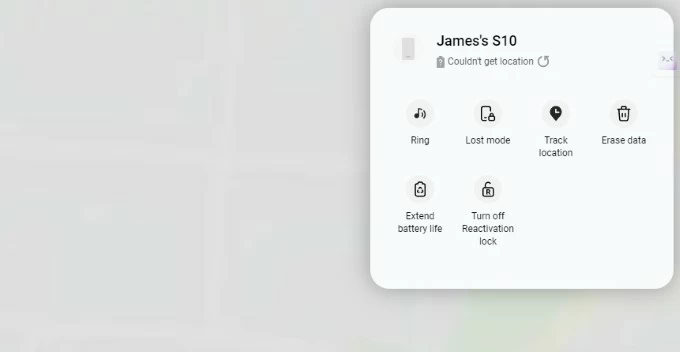
Olvidé mi contraseña. ¿Cómo puedo quitar la pantalla de bloqueo de mi teléfono?
Cuando olvidó su contraseña, es posible que deba realizar un restablecimiento de fábrica en su teléfono para eliminar los bloqueos de pantalla desconocidos. Aquí hay varias formas de hacerlo:
Artículos relacionados
Mejor software de desbloqueo telefónico
Herramienta de derivación Pangu FRP – Guía definitiva para usuarios de Android
8 Herramientas de derivación Samsung FRP fácil: descarga gratuita y habilidad completa
